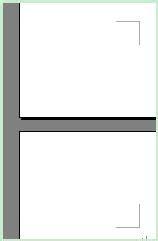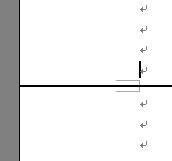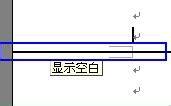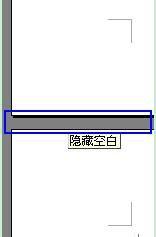使用word來排版文件,有時候會由於不經意間的滑鼠操作,導致文件的介面發生改變,最突出的問題莫過於本文給大家講解的,文件頁與頁之間的距離突然變得很小,導致連頁首頁尾貌似都顯示不出來!
方法/步驟
下面我們以例項來給大家做一個說明,首先我們先看下圖。這是正常的介面,頁與頁之間是有一定的距離的。
萬一你不小心點了哪裡,會導致頁與頁之間的距離突然變得很小了,連頁首頁尾都沒有了,如下圖。
這個時候怎麼辦呢?問題的根源不在於word出問題了,而是我們的操作與設定出問題了,因為頁與頁之間的距離,其實就是空白,這個空白可以隱藏也可以顯示出來。
如果這個空白隱藏,就發生本文所說的這個問題,反之則正常。當然,我們要做的就是學會隱藏與顯示頁之間的空白。方法倒也簡單,但是得認真看教程哦
如果頁之間的空間處於隱藏狀態,如下圖一樣,這個時候,我們只需要將滑鼠移動到頁之間,如下圖藍線圈住的那部分,會看到提示“顯示空白”,那麼你點選一下,頁面就正常了。
同樣的道理,如果你想隱藏頁之間的空白,將滑鼠移動到頁間,如下圖藍線圈住那部分。
會看到提示“隱藏空白”,只需要點選一下,頁間就變小了。
關於這個問題,是平時我們都不太注意的問題,但是卻會影響到我們的排版工作,因此,掌握好該方法,有助於你的工作是否順利。